Selamlar, BIOS sürümünüzü nasıl öğrenebilirsiniz bunu göstereceğim.
Powershell
İlk önce sol alttaki arama çubuğuna powershell yazıyoruz ve yönetici olarak başlatıyoruz.
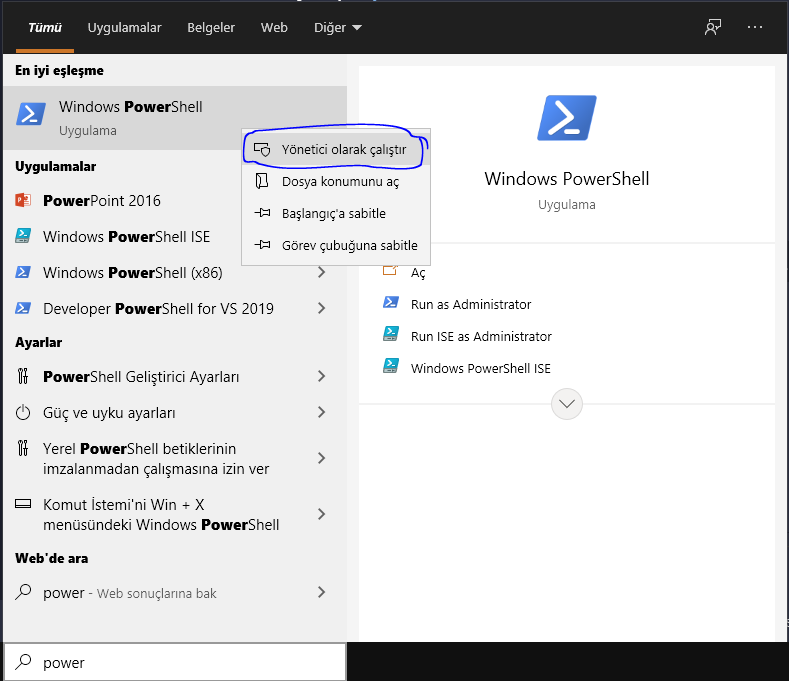
Daha sonra
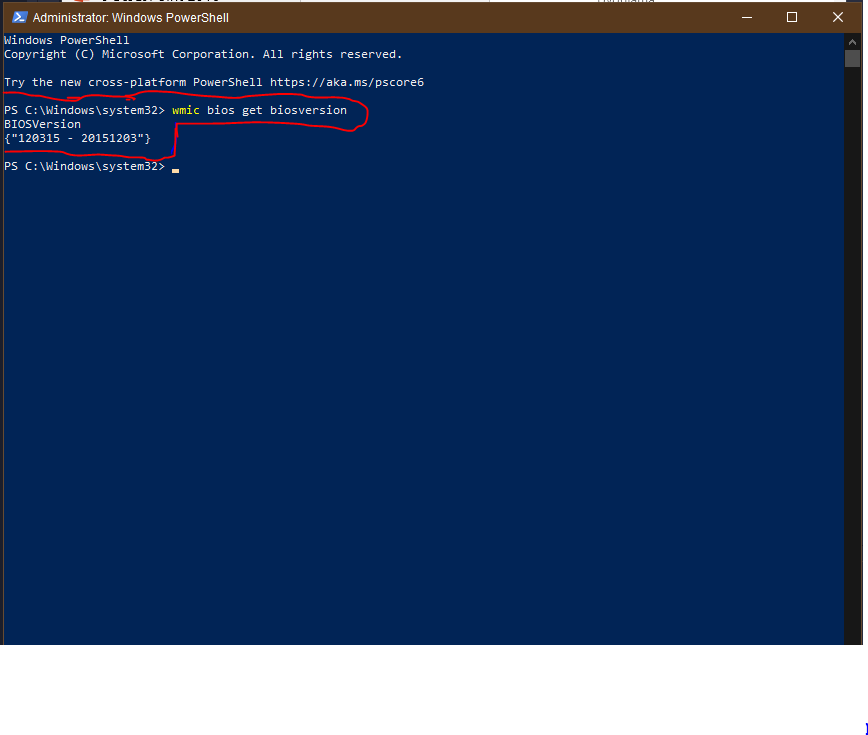
Veya
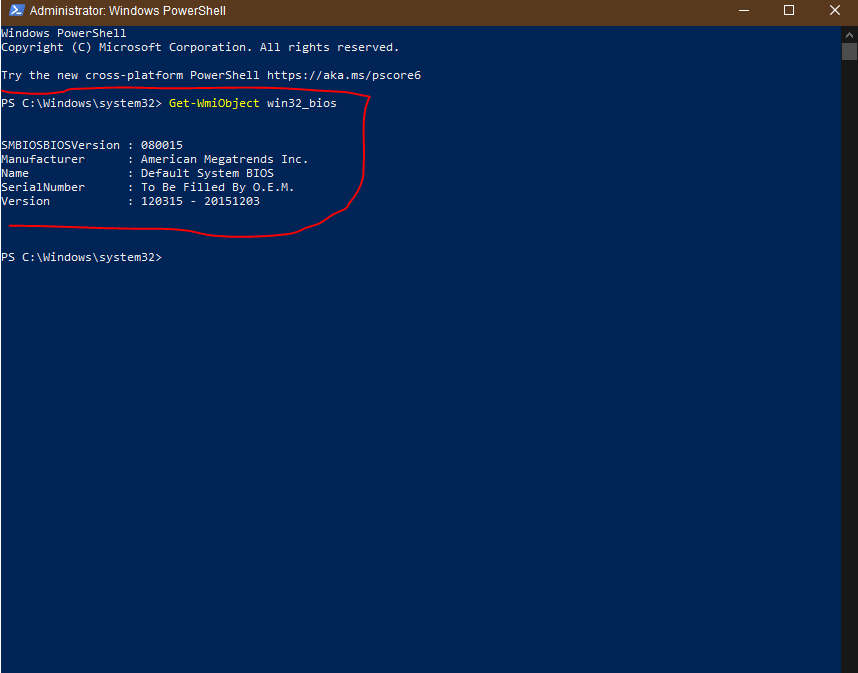
CMD
İlk önce sol alttaki arama çubuğuna "CMD" yazıyoruz ve çıkan "Komut İstemcisini" yönetici olarak başlatıyoruz.
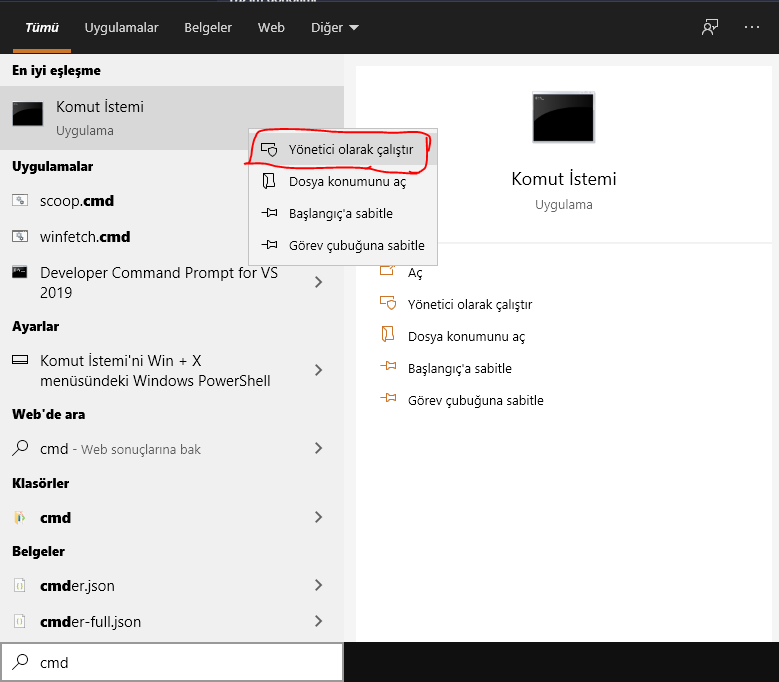
Yine aynı komutu yani
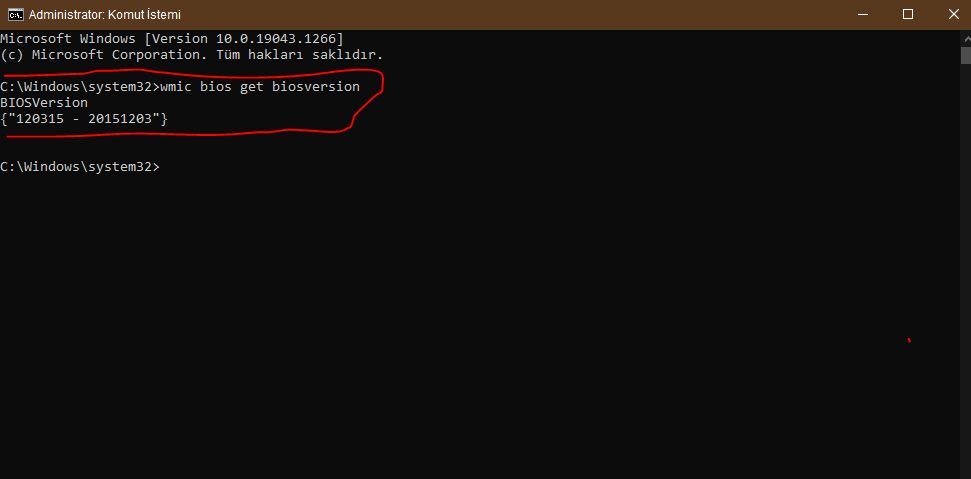
Çalıştır
İlk önce Win+R kısa yolunu giriyoruz. Karşımıza çıkan programa
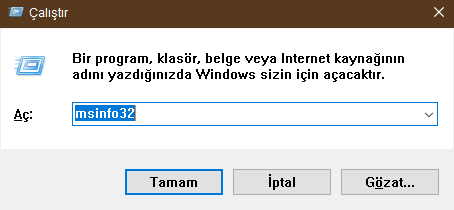

Bu yolla BIOS sürümümüzü öğrenebiliriz.
CPU-Z
İlk önce aşağıdaki bağlantıdan uygulamamızı indiriyoruz ve kuruyoruz.
 www.technopat.net
www.technopat.net
Daha sonra çıkan ekrandan "Mainboard" kısmına geliyoruz ve oradan BIOS sürümümüzü öğreniyoruz.
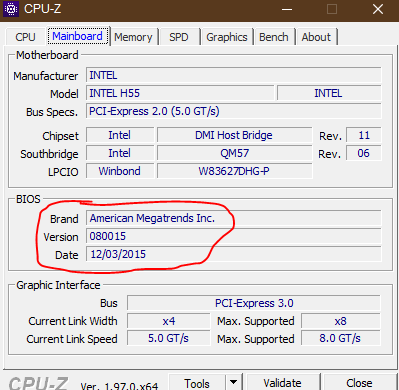
Kayıt Defteri Düzenleyicisi
Sol alttaki arama çubuğuna "Kayıt Defteri Düzenleyicisi" yazıyoruz ve çıkan programı çalıştırıyoruz.
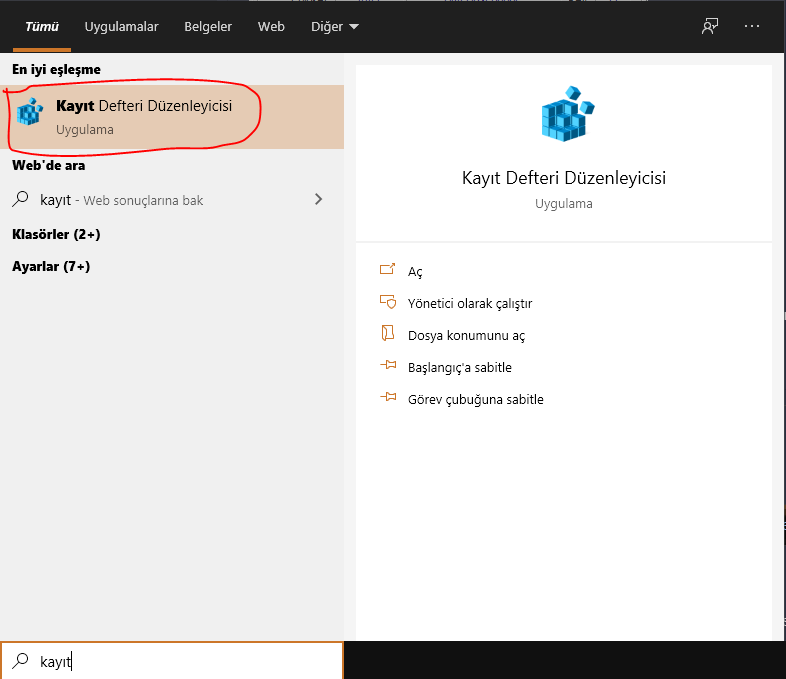
Sonrasında
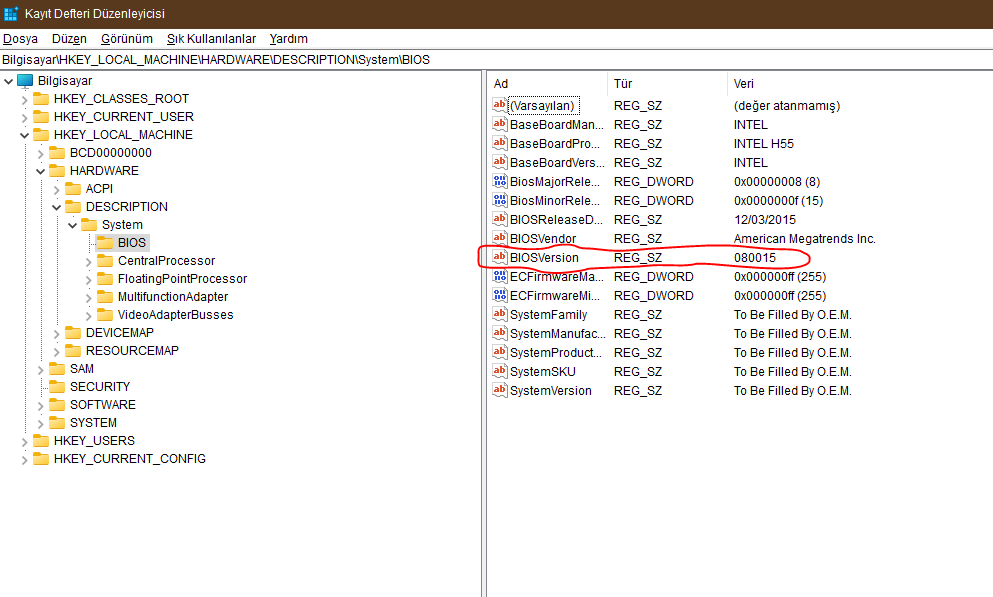
Buraya kadar okuduğunuz için teşekkür ederim Bir hatam varsa düzeltebilirsiniz.
Bir hatam varsa düzeltebilirsiniz.
Powershell
İlk önce sol alttaki arama çubuğuna powershell yazıyoruz ve yönetici olarak başlatıyoruz.
Daha sonra
wmic bios get biosversion komutunu Powershell'e giriyoruz.Veya
Get-WmiObject win32_bios komutunu girerek de öğrenebiliriz.CMD
İlk önce sol alttaki arama çubuğuna "CMD" yazıyoruz ve çıkan "Komut İstemcisini" yönetici olarak başlatıyoruz.
Yine aynı komutu yani
wmic bios get biosversion komutunu giriyoruz.Çalıştır
İlk önce Win+R kısa yolunu giriyoruz. Karşımıza çıkan programa
msinfo32 komutunu giriyoruz.Bu yolla BIOS sürümümüzü öğrenebiliriz.
CPU-Z
İlk önce aşağıdaki bağlantıdan uygulamamızı indiriyoruz ve kuruyoruz.
CPU-Z
Sisteminizin işlemcisi, anakartı ve RAM'i gibi temel bileşenlerinin detaylarını öğrenebileceğiniz faydalı bir araçtır. İşlemcinizi test edip, diğer işlemcilerle karşılaştırma yapma olanağı sağlar.
Daha sonra çıkan ekrandan "Mainboard" kısmına geliyoruz ve oradan BIOS sürümümüzü öğreniyoruz.
Kayıt Defteri Düzenleyicisi
Sol alttaki arama çubuğuna "Kayıt Defteri Düzenleyicisi" yazıyoruz ve çıkan programı çalıştırıyoruz.
Sonrasında
HKEY_LOCAL_MACHINE\HARDWARE\DESCRIPTION\System\BIOS konumuna gidiyoruz.Buraya kadar okuduğunuz için teşekkür ederim